cdr文件怎么打开
要说cdr文件怎么打开?我们首先应该想到的是利用CorelDRAW软件制作出来的图形,保存的格式就是.cdr文件,因此cdr文件是CorelDRAW软件特定的格式。所有,我们在打开cdr文件时,通常是用相应的CorelDRAW软件来打开的。下面我们来看一下具体的操作流程,希望能为有需要的朋友带来帮助。
打开CorelDRAW的软件,选择工具箱中的矩形工具,绘制一个矩形。鼠标左键单击右边的颜色条,我们给其任意的填充一个蓝色。
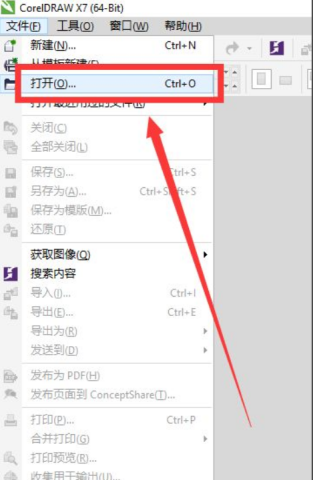
图形绘制好后,现在我们来保存PSD文件。执行菜单栏中的文件—保存为,或者直接使用快捷键Ctrl+shift+S,如下图所示。
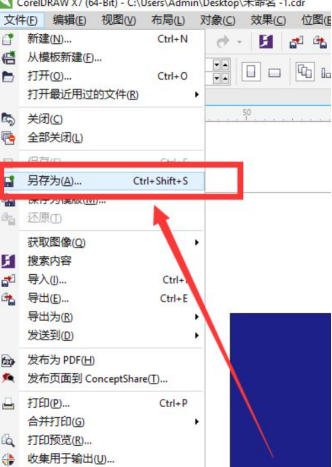
点击保存为后,出现一个选框,我们直接点击保存就可以了。夏夏在这里就直接先保存到桌面上。
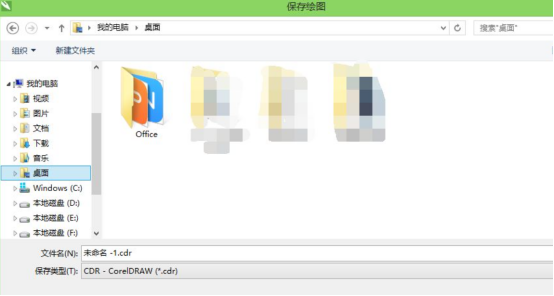
保存后,我们可以直接在桌面上看到我们之前保存的PSD文件。

打开CorelDRAW的软件,执行菜单栏中的文件—打开,或者直接使用快捷键Ctrl+O,如下图所示。
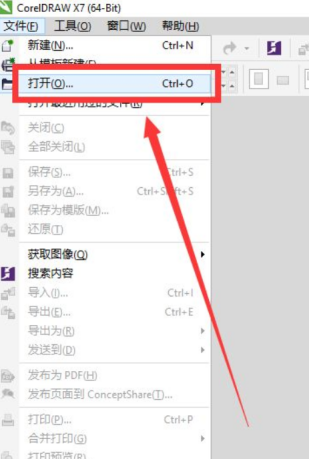
找到打开后,我们直接点击打开,就会看到打开绘图的选框,这时候,我们直接找到我们需要打开的PSD文件就可以了。
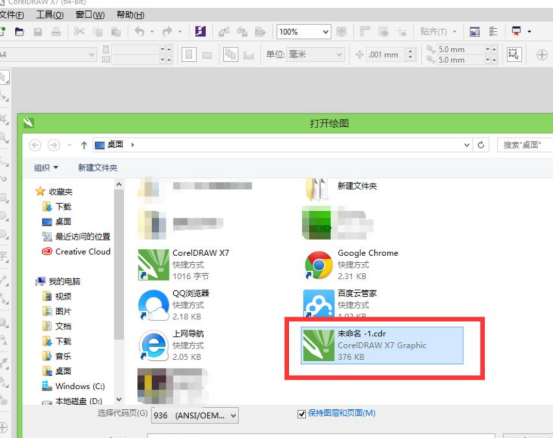
点击打开我们就可以看到我们之前保存的文件。
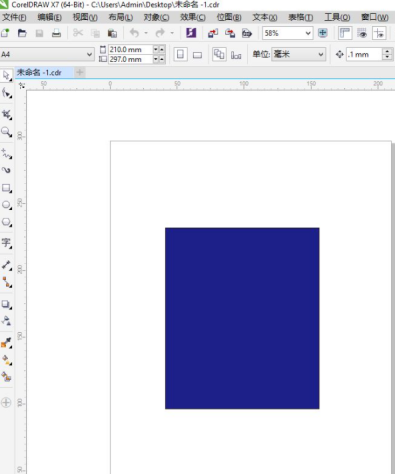
好了,那么cdr文件怎么打开的方法,小编就说到这里了,其实仔细研究你会发现并没有想象中的难。关于cdr还有很多值得学习的内容,所以小伙伴们要沉下心来,有问题就解决,多学多练慢慢就可以掌握要领了。
本篇文章使用以下硬件型号:联想小新Air15;系统版本:win10;软件版本:CDR(X7)。
在我们日常的工作学习中会经常碰到CDR文件,这个时候往往不知所措,不知道该用什么软件打开,很是烦恼,CorelDRAW是一款非常出色的平面设计软件,很多从事设计工作的朋友都在使用CorelDRAW 这款软件.今天由小编来告诉大家CDR文件如何打开。下面小编跟大家分享下使用Coreldraw打开Cdr文件几种方法的简单使用,希望对新手的学习有所帮助。
1.首先,电脑是不能直接打开cdr文件的,为此我们要先在网上搜索“CorelDRAW”软件,现在电脑中下载一个 Coreldraw。图所所示。
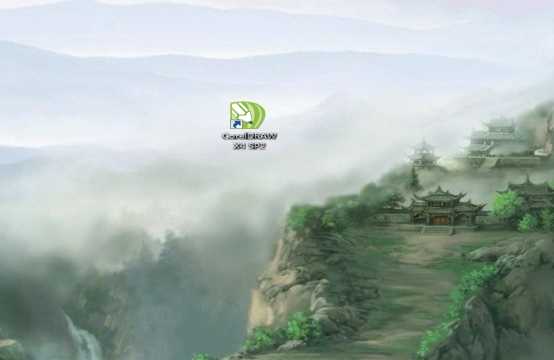
2.然后,使用CoreIDRAW可以打开,CDR是其专属格式。如图所示;
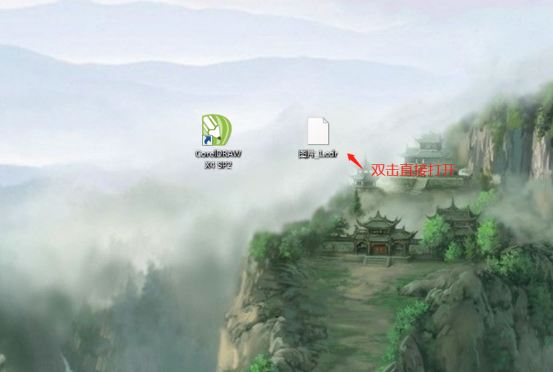
3.在CoreIDRAW软件界面中点击文件中的打开。如图所示;
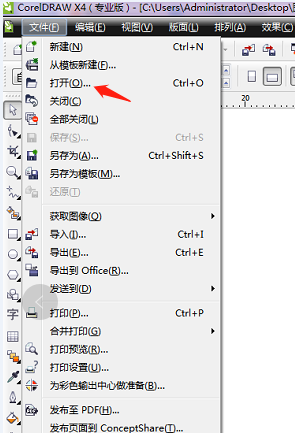
4.在弹出的打开对话框中选择CDR文件的路径,并点击确定。
5.根据以上步骤即可使用CoreIDRAW打开CDR文件。
上面就是小编今天为大家分享的Cdr文件如何打开的介绍,大家知道了吗? 通过以上步骤都可以使用CoreIDRAW打开CDR文件。相信在电脑前的同学和朋友都已经学会这些方法,此外cdr格式的文件除了用Coreldraw打开外,还能用AI打开,后面小编会继续为大家介绍的。希望我的分享能给大家带来帮助。
本篇文章使用以下硬件型号:联想小新Air15;系统版本:win10;软件版本:CoreldrawX4。
相关教程
热门百科
索引
cdr文件怎么打开?
cdr文件怎么打开?
相关百科
最新知识
相关教程







